Et si vous vouliez garder secret votre prochain rendez-vous secret ?
Lorsque vous partagez votre Calendrier Outlook avec d'autres, il est essentiel de bien configurer la visibilité de vos événements pour éviter tout dérapage.
Pas de soucis !
Je suis là pour tout expliquer en détail.
Qu'est-ce que la visibilité dans le calendrier Outlook ?
La visibilité signifie que votre calendrier est déjà partagé avec d'autres personnes, ce qui en fait visualisable pour eux. Cela peut se produire de deux manières principales :
- UNE calendrier personnel que vous gérez entièrement et que vous choisissez de partager avec les autres.
- UNE calendrier de travail au sein de votre organisation, où les collègues peuvent le consulter par défaut en fonction des paramètres de votre organisation.
La bonne nouvelle, c'est que vous pouvez contrôler ce que les autres voient à propos d'événements spécifiques, en ajustant le niveau de détail partagé en fonction de vos besoins.
Visibilité lorsque mon calendrier Outlook est géré par mon entreprise
🧠 Mieux vaut éviter de placer votre prochain rendez-vous secret ici !
Les politiques internes de l'entreprise et les fonctionnalités de Microsoft Exchange ou Office 365 imposent certaines restrictions, et les utilisateurs ne peuvent pas modifier les paramètres de visibilité définis par les administrateurs.
Vous avez toujours le droit de marquer un événement comme « privé », ce qui masque les détails sensibles tout en montrant à vos collègues que vous êtes occupé.
💡 Un petit conseil : Les personnes avec lesquelles vous partagez votre calendrier professionnel ne peuvent accepter votre invitation que si elles possèdent un compte Outlook.com ou Microsoft 365. Désolé, utilisateurs de Gmail. Cela relance le Calendrier Outlook contre Google Agenda débat !
Visibilité lors du partage de mon calendrier personnel
Il n'y a pas de différence majeure si vous êtes abonné à Microsoft 365 ou si vous utilisez l'application Outlook autonome.

Le premier scénario est que vous partagez votre calendrier avec des personnes spécifiques, qui peuvent l'ajouter directement à leur propre affichage du calendrier dans Outlook. Il existe différentes autorisations de partage, que nous aborderons prochainement.
Le deuxième scénario est que vous rendez votre calendrier public. Vous envoyez aux personnes un lien vers votre calendrier. Cela signifie que tout le monde peut voir votre calendrier, pas seulement les personnes que vous avez choisies !
💡 Un petit conseil : Toutes les personnes disposant de ce lien peuvent consulter votre calendrier, même si elles ne possèdent pas de compte Outlook ou Microsoft.
Comment choisir les bons paramètres de partage de calendrier ?
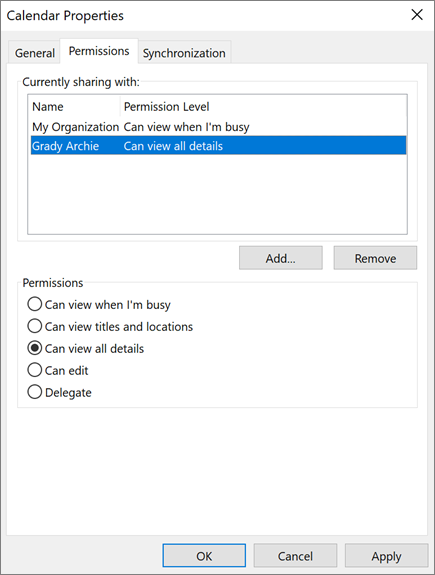
Calendrier partagé via un lien public
Soyons clairs : ce n'est pas le calendrier pour noter des informations personnelles !
Si vous rendez votre calendrier Outlook public, toute personne disposant du lien peut voir tous les détails de vos événements sans aucune restriction.
❓ Comment rendre mon calendrier Outlook visible pour tous ?
Par défaut, votre calendrier Outlook est privé. Pour le rendre public, vous devez modifier les paramètres de partage afin d'autoriser l'accès à « Tout le monde ».
- Sélectionnez Réglages, puis Calendrier et Calendriers partagés.
- En dessous Publier un calendrier, choisissez le calendrier que vous souhaitez publier et la quantité de détails que les utilisateurs peuvent consulter.
- Sélectionnez Publier.
❓ Puis-je annuler la publication d'un calendrier ?
Bien sûr ! Suivez les mêmes étapes et sélectionnez Dépublier.
Calendrier privé partagé avec des personnes spécifiques
Lorsque votre calendrier Outlook est privé, seules les personnes auxquelles vous accordez des autorisations spécifiques peuvent y accéder.
Vous avez cinq niveaux de autorisations au choix :
- Je peux voir quand je suis occupé.
- Peut afficher les titres et les emplacements.
- Peut voir tous les détails.
- Peut modifier.
- Peut modifier et partager.
💡 Un petit conseil : Ces autorisations peuvent avoir des noms différents selon la version d'Outlook que vous utilisez. Les autorisations avancées, telles que la modification et le partage, sont plus souvent disponibles dans les versions de bureau ou Web pour les comptes professionnels.
L'avis d'un professionnel : gérer la visibilité à l'aide de plusieurs calendriers
La limite du calendrier Outlook
L'avantage du calendrier Outlook est sa capacité à gérer plusieurs calendriers au sein du même compte Microsoft. Cela est particulièrement utile pour les professionnels travaillant sur différents projets, collaborant avec plusieurs organisations ou séparant simplement vie professionnelle et vie personnelle.
Cependant, cela n'empêche pas conflits de calendrier puisqu'ils ne le sont pas synchronisé ensemble.
Exemple : si vous êtes invité à une réunion sur votre calendrier A, vous risquez de faire une double réservation avec un rendez-vous programmé en même temps sur le calendrier B.
La solution : SyncThemCalendars
Pour personnaliser vos synchronisations et gérer efficacement plusieurs calendriers en même temps, Synchroniser les calendriers est l'outil idéal.
Un cas d'utilisation courant : vous êtes propriétaire d'une entreprise avec votre propre calendrier Outlook personnel et vous travaillez également pour une organisation qui vous fournit un compte Office 365. Vous disposez désormais de deux calendriers Outlook distincts. Vous avez besoin que chaque événement de votre calendrier personnel apparaisse dans votre calendrier professionnel pour éviter les conflits d'horaires.
Avec SyncThemCalendars, vous pouvez facilement configurer une synchronisation entre un calendrier source et un calendrier cible, en ajustant divers paramètres afin que la synchronisation réponde exactement à vos besoins.
Vous avez le contrôle sur 7 paramètres pour déterminer précisément comment un événement du calendrier source apparaît dans votre calendrier cible :
- Résumé : le nom de l'événement.
- Descriptif : le champ pour ajouter des détails.
- Lieu
- Visibilité : indique si un événement est public ou privé.
- Disponibilité
- Rappel
- couleur
Pour gérer ce qui est visible ou masqué dans votre calendrier cible, trois paramètres sont essentiels : Résumé, Descriptif, et Visibilité.
Exemple : Dans votre calendrier personnel, vous avez prévu une réunion confidentielle. Vous souhaitez que ce rendez-vous apparaisse dans votre calendrier professionnel pour éviter que des collègues ne planifient des réunions en même temps, mais vous ne voulez pas qu'ils connaissent la raison du rendez-vous.
Nous avons la solution !
Notre méthode en 3 étapes :
- Créez votre rendez-vous détaillé dans votre calendrier personnel (calendrier source).
- Utilisez SyncThemCalendars pour que l'événement apparaisse différemment dans votre calendrier professionnel (calendrier cible).
- C'est fait !
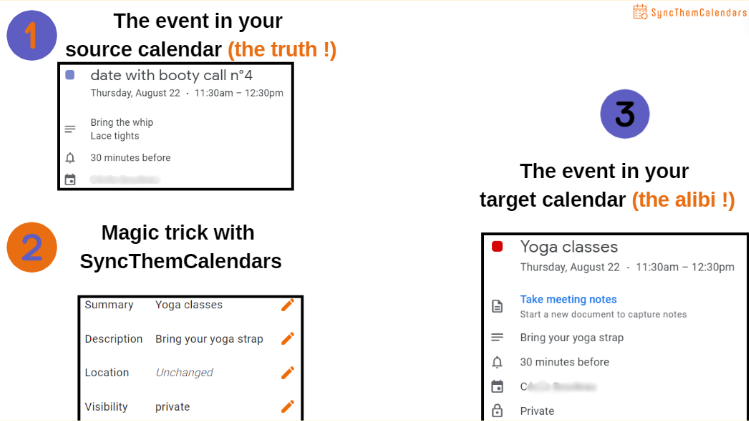
Conclusion
Pour gérer vos paramètres de partage lorsque vous utilisez plusieurs calendriers, utilisez un outil tiers tel que Synchroniser les calendriers, qui compense les lacunes du calendrier Outlook.
Essayez notre outil de synchronisation ici et voyez la différence !
Oh, et si jamais tu as besoin d'un suivi du courrier outil, nous avons ce qu'il vous faut aussi.


